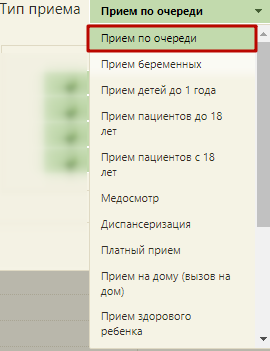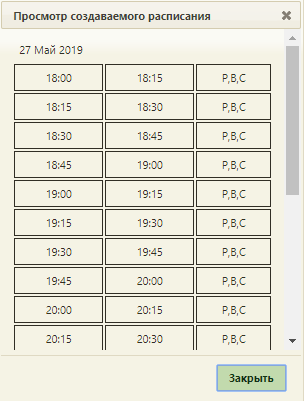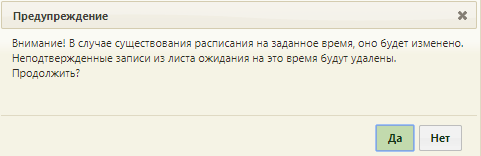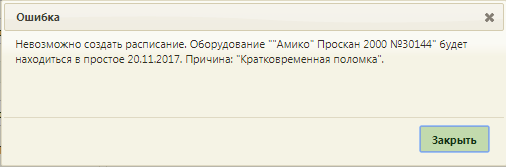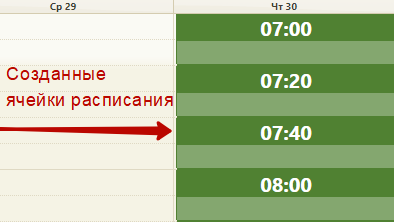...
1. На главной странице выберите пункт «Ведение расписания»:
Выбор пункта «Ведение расписания»
2. На открывшейся странице ведения расписания перейдите на вкладку «Оборудование».
Страница «Ведение расписания»
...
3. Нажмите по наименованию оборудования, для которого необходимо создать расписание. Напротив выбранного оборудования отобразится флажок. Станут активны кнопки управления расписанием:
Выбор оборудования для составления расписания
4. Нажмите кнопку «Создать расписание». Откроется форма создания расписания.
Форма «Создание расписания»
...
- «Дата» — укажите дату, на которую создаётся расписание.
- «Начало интервала» — укажите время, с которого начнётся приём на оборудовании.
- «Окончание интервала» — укажите время, в которое приём на оборудовании закончится.
- «Время приема (мин)» — укажите в минутах длительность одного приема (по умолчанию, устанавливается время приёма 15 минут).
- «Тип приёма» — выберите из выпадающего списка подходящий тип приёма «Приём по очереди».
Выбор типа приёма
...
Заполненные поля формы создания расписания могут выглядеть следующим образом:
Заполненные поля формы создания расписания
6. Нажмите кнопку «Добавить». На форму в область «Добавленные промежутки расписания» добавится строка с созданным интервалом приёма.
Добавленный интервал приёма
В строке с созданным интервалом отражается следующая информация:
- Дата, на которую создаётся расписание.
- Тип приема.
- Время начала приёма.
- Время окончания приёма.
- Интервал приёма в минутах.
- Выбранные права доступа:
- Буква «Р» – регистратура.
- Буква «В» – врач.
- Буква «С» – самозапись.
- Буква «М» – другая МО.
- Количество талонов на интервал.
...
8. Нажмите кнопку «Предпросмотр», чтобы увидеть сетку созданного расписания. Для закрытия формы следует нажать кнопку «Закрыть». Будет осуществлен возврат к форме «Создание расписания».
Просмотр создаваемого расписания
9. Нажмите кнопку «Сохранить». Если при этом установлен флажок «Заменять существующее», то появится предупреждение о замене старого расписания новым на указанную дату:
Предупреждение о замене существующего расписания создаваемым на указанную дату
...
Расписание нельзя создать, если дата, на которую создается расписание, попадает в период простоя оборудования при его наличии. После нажатия кнопки «Сохранить» появится сообщение об ошибке:
Сообщение о невозможности создать расписание на оборудование из-за периода простоя
11. Отобразится страница ведения расписания с созданной ячейкой расписания врача в указанном интервале времени.
Ячейки приёма пациентов
При наведении на ячейку отобразится подсказка с количеством талонов, доступных в ней, и типом приёма ячейки.
Подсказка в ячейке приёма